XLSX工作表怎样插入横向文本框
1、首先我们打开XLSX工作表,进入到主界面。
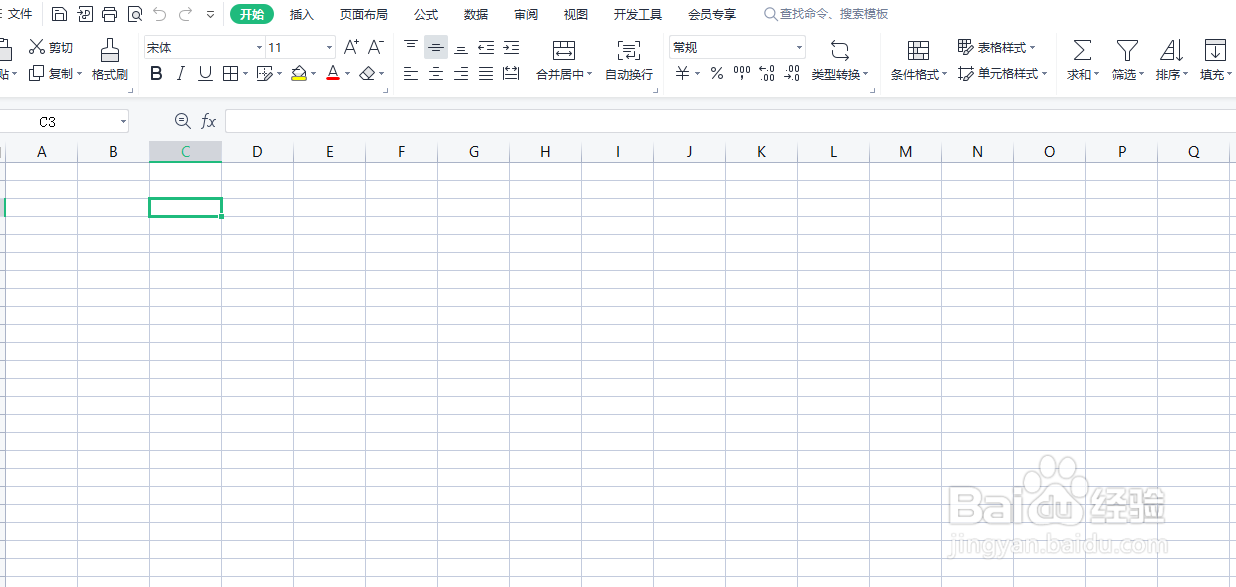
2、点击上方的插入选项,如图所示。
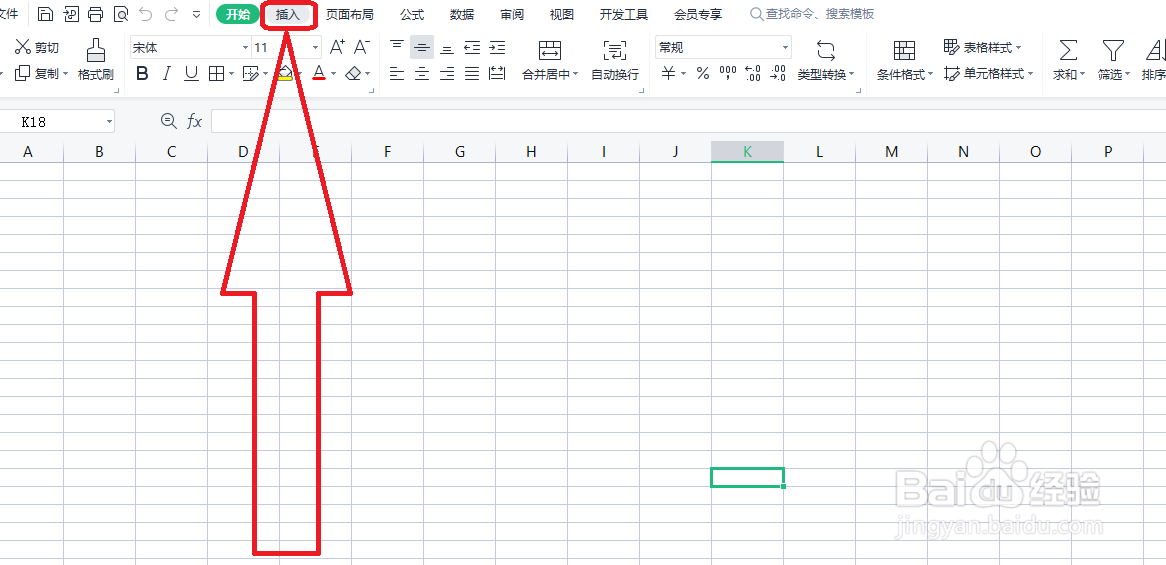
3、在插入选项中我们找到文本框选项,如图所示。

4、点击出现下拉列表,我们点击横向文本框,如图所示。
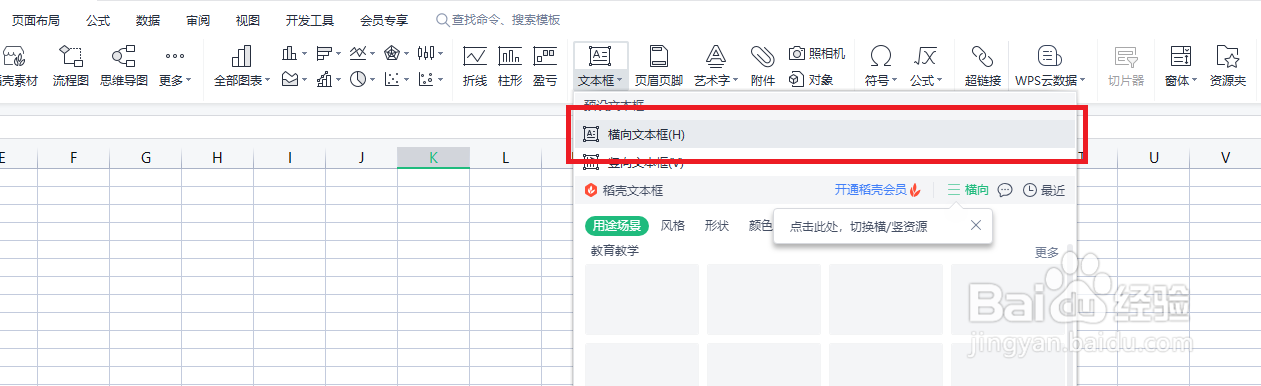
5、此时我们就可以在XLSX工作表上插入横向文本框了,在其中可以输入文字,方便我们的工作。

声明:本网站引用、摘录或转载内容仅供网站访问者交流或参考,不代表本站立场,如存在版权或非法内容,请联系站长删除,联系邮箱:site.kefu@qq.com。
阅读量:167
阅读量:81
阅读量:63
阅读量:90
阅读量:146